Figmaで画像加工の幅を広げるプラグイン「Filter / effects」
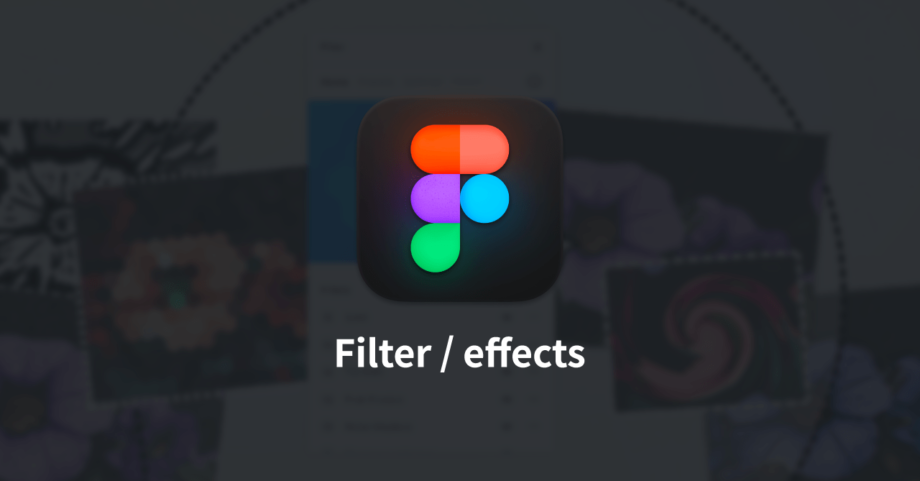
Figmaのデフォルトでも色調補正や描画モードの変更はできますが、最低限という感じです。
すべてスライダを左右に動かして効果量を調整します。
| 名称 | 内容 |
|---|---|
| Exposure(露光量) | スライダをに右に動かすと明るくなり、左に動かすと暗くなる |
| Contrast(コントラスト) | スライダを右に動かすとハイライトとシャドウの差が大きくなり、 左に動かすと差が小さくなる |
| Saturation(彩度) | スライダを右に動かすと色が鮮やかになり、 左に動かすとねむい画像になる |
| Temperature(色温度) | スライダを右に動かすと黄色っぽく(暖色系)なり、 左に動かすと青っぽく(寒色系)なる |
| Tint(色かぶり補正) | スライダを右に動かすとマゼンタが強くなり、 左に動かすと緑色が強くなる |
| Highlights(ハイライト) | 右に動かすと画像内の明るい部分が明るくなり、左に動かすと暗くなる |
| Shadows(シャドウ) | 右に動かすと画像内の暗い部分が明るくなり、左に動かすと暗くなる |
今回は、それ以外に様々なエフェクトが使えるプラグインの「Filter / effects」についてまとめておきます。
Filter / effects
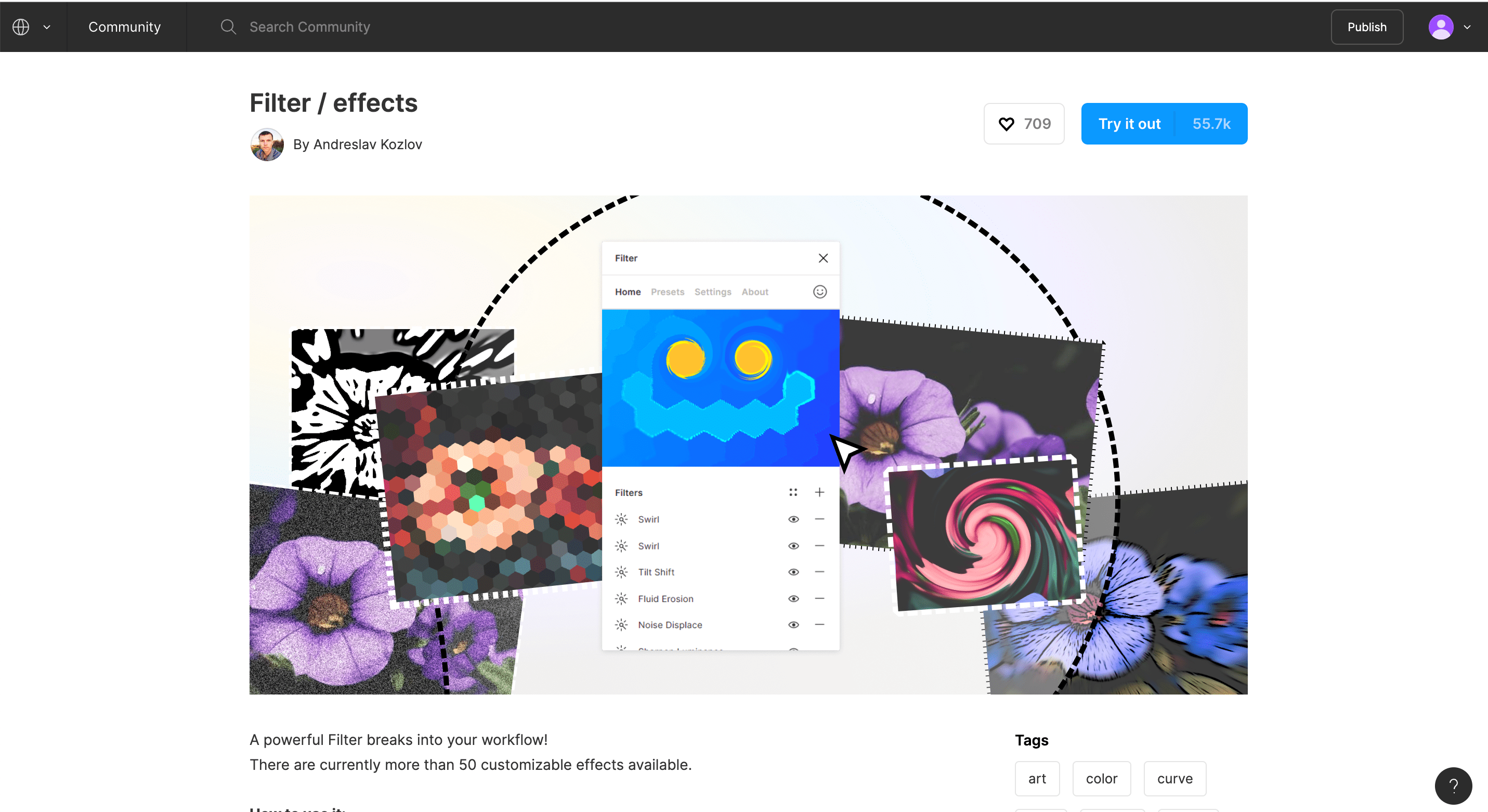
用意されているフィルターの数は2022年7月現在で54種類あります(そのうち3種類は有料版にすると使用可能)。
基本的な使い方
画像か要素を選択したあとにメニューバーの[Plugins]→[Filter / effects]でパネルを表示します。
![[Plugins]→[Filter / effects]の効果追加](https://webrandum.net/mskz/wp-content/uploads/2022/07/image_2-6.png)
あとは「+」ボタンをクリックしてエフェクトを追加するだけです。
エフェクトは複数重ね掛けすることもできます。
「Save as New Image」をクリックすると、効果が適用された画像が、選択画像の上に追加されます。
元画像が残るので、自分で元画像をコピーして残しておく必要がありません。
エフェクトの詳細設定
エフェクトの名前部分をダブルクリックすると、そのエフェクトの詳細設定画面が表示されます。
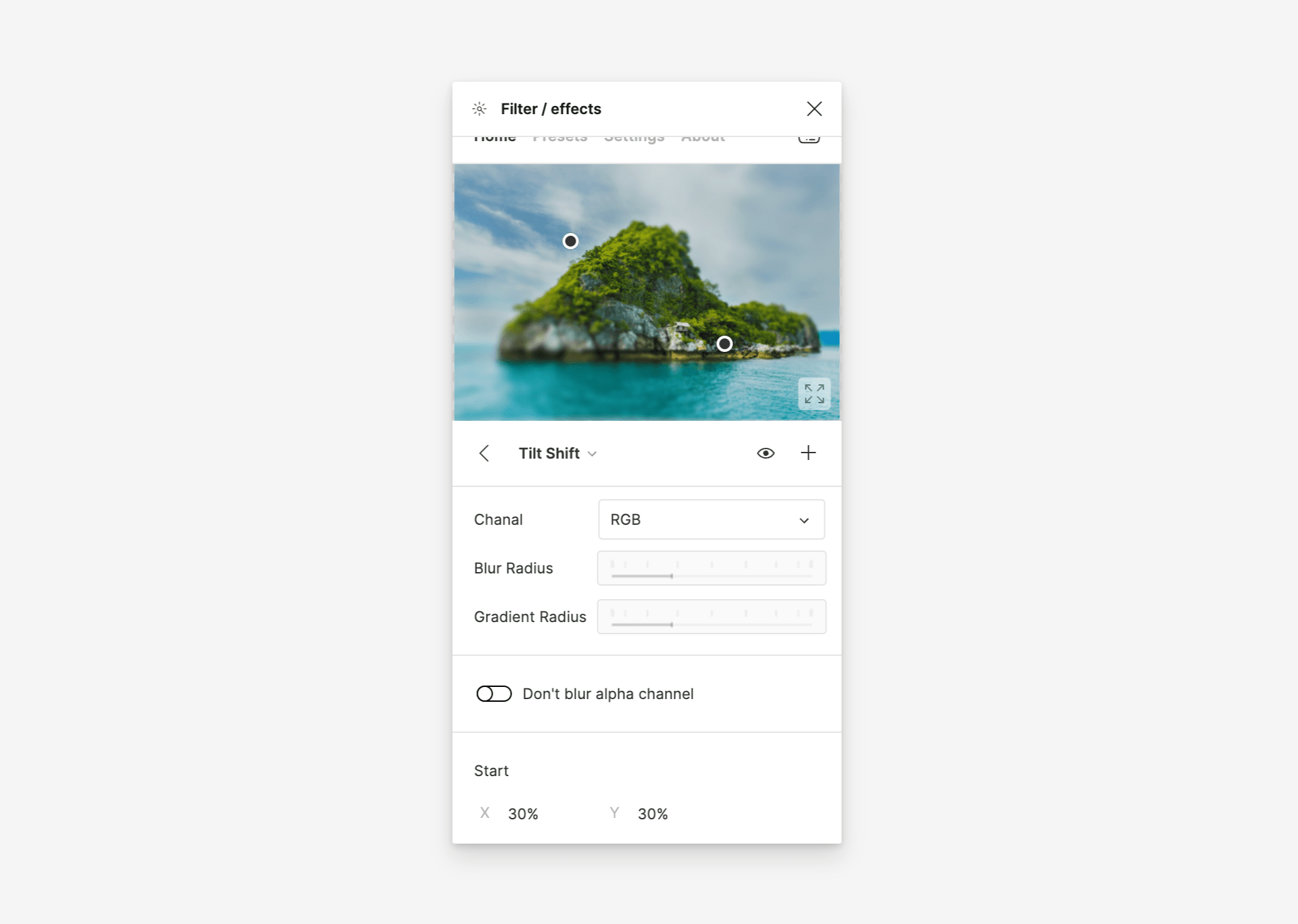
プリセットの設定
よく使う効果の組み合わせや詳細設定は[Presets]タブに移動して「プリセット(Preset)」という形で保存しておけば、「Apply」ですぐに適用できます。
追加したい場合は「+」ボタンを押して追加できて、プリセット名をダブルクリックで詳細画面へ移動し、プリセットに追加するエフェクトを編集できます。
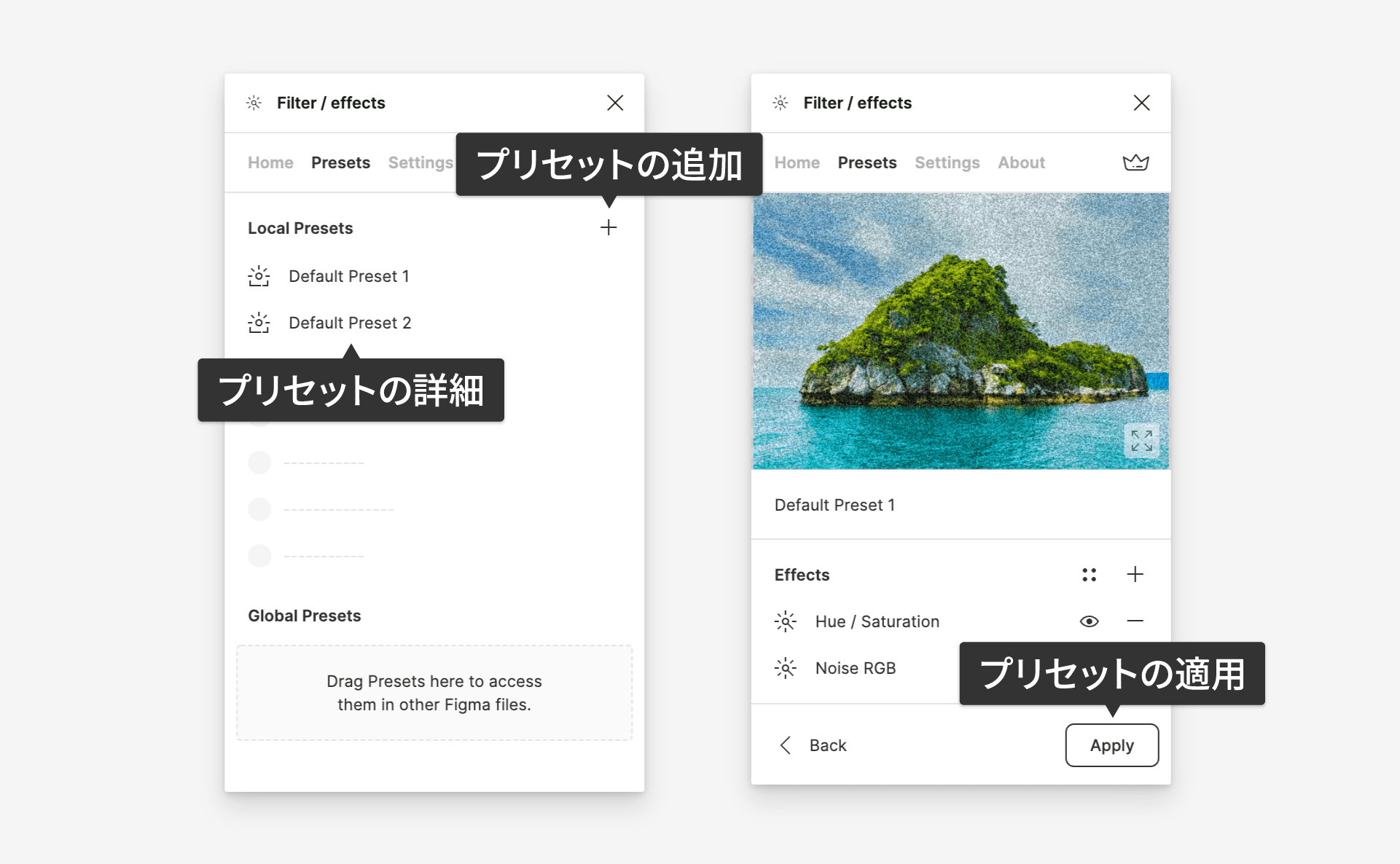
プリセットを下の「Global Presets」にドラッグアンドドロップすれば、そのFigmaファイルを開いている他のユーザーも同じプリセットが使えるようになるので「自分しかその画像を編集できない」なんてことが起こらなくなります。




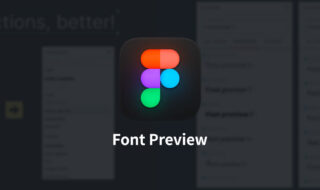 Figmaのフォント選択時に分かりやすくプレビューしてくれるプラグイン
Figmaのフォント選択時に分かりやすくプレビューしてくれるプラグイン 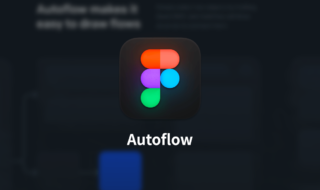 Figmaで画面遷移図やフローチャートをつくるときに線を自動で引いてくれるプラグイン「Autoflow」
Figmaで画面遷移図やフローチャートをつくるときに線を自動で引いてくれるプラグイン「Autoflow」  Figmaのプロトタイプ機能の基本|作成したデザインに実際に画面遷移を設定する
Figmaのプロトタイプ機能の基本|作成したデザインに実際に画面遷移を設定する  Figmaのテキスト編集周りの基本操作|テキストの追加方法からグラデーション設定や縦書き、アウトライン化
Figmaのテキスト編集周りの基本操作|テキストの追加方法からグラデーション設定や縦書き、アウトライン化 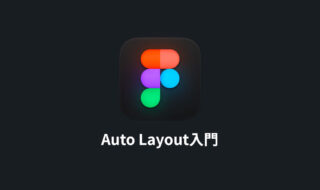 FigmaのAuto Layout入門|繰り返しのレイアウトやコンテンツに応じて横幅可変するボタンをラクに作る
FigmaのAuto Layout入門|繰り返しのレイアウトやコンテンツに応じて横幅可変するボタンをラクに作る 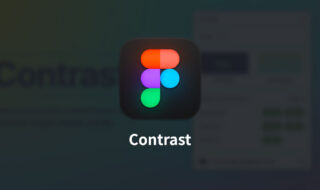 Figmaで文字色と背景色のコントラスト比をチェックするプラグイン「Contrast」
Figmaで文字色と背景色のコントラスト比をチェックするプラグイン「Contrast」 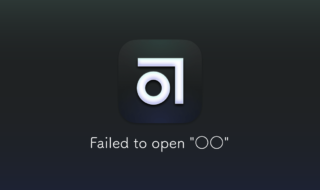 Abstractで「Failed to open “○○”」「An unexpected problem occurred, try again?」と表示されるときに確認すること
Abstractで「Failed to open “○○”」「An unexpected problem occurred, try again?」と表示されるときに確認すること 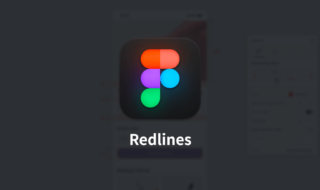 Figmaで要素のサイズを図って追加するするプラグイン「Redlines」
Figmaで要素のサイズを図って追加するするプラグイン「Redlines」 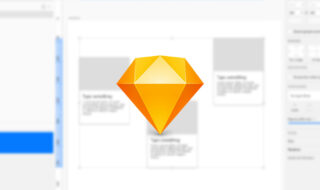 Sketchの整列をショートカットキーを使ってすばやく行えるようにする方法
Sketchの整列をショートカットキーを使ってすばやく行えるようにする方法  FigmaのVariants機能でコンポーネントの状態を管理する方法
FigmaのVariants機能でコンポーネントの状態を管理する方法  iTerm2で「Use System Window Restoration Setting」を設定しているとアラートが表示されて機能しない
iTerm2で「Use System Window Restoration Setting」を設定しているとアラートが表示されて機能しない  Google Chromeのサイト内検索(カスタム検索)機能を別のプロファイルに移行する方法
Google Chromeのサイト内検索(カスタム検索)機能を別のプロファイルに移行する方法  iPadで入力モードを切り替えずに数字や記号をすばやく入力する方法
iPadで入力モードを切り替えずに数字や記号をすばやく入力する方法  iPhoneやiPadでYouTubeの再生速度を3倍速や4倍速にする方法
iPhoneやiPadでYouTubeの再生速度を3倍速や4倍速にする方法  Keynoteで有効にしているはずのフォントが表示されない現象
Keynoteで有効にしているはずのフォントが表示されない現象  MacのKeynoteにハイライトされた状態でコードを貼り付ける方法
MacのKeynoteにハイライトされた状態でコードを貼り付ける方法  AirPodsで片耳を外しても再生が止まらないようにする方法
AirPodsで片耳を外しても再生が止まらないようにする方法  iTerm2でマウスやトラックパッドの操作を設定できる環境設定の「Pointer」タブ
iTerm2でマウスやトラックパッドの操作を設定できる環境設定の「Pointer」タブ  DeepLで「インターネット接続に問題があります」と表示されて翻訳できないときに確認すること
DeepLで「インターネット接続に問題があります」と表示されて翻訳できないときに確認すること  Ulyssesの「第2のエディタ」表示を使って2つのシートを横並びに表示する
Ulyssesの「第2のエディタ」表示を使って2つのシートを横並びに表示する  macOSのコマンドパレット比較!SpotlightとAlfred、Raycastどれを使えばいい?
macOSのコマンドパレット比較!SpotlightとAlfred、Raycastどれを使えばいい?  1つのノートアプリにすべて集約するのをやめた理由|2025年時点のノートアプリの使い分け
1つのノートアプリにすべて集約するのをやめた理由|2025年時点のノートアプリの使い分け  Notionログイン時の「マジックリンク」「ログインコード」をやめて普通のパスワードを使う
Notionログイン時の「マジックリンク」「ログインコード」をやめて普通のパスワードを使う  AlfredでNotion内の検索ができるようになるワークフロー「Notion Search」
AlfredでNotion内の検索ができるようになるワークフロー「Notion Search」  Gitで1行しか変更していないはずのに全行変更した判定になってしまう
Gitで1行しか変更していないはずのに全行変更した判定になってしまう  Macでアプリごとに音量を調節できるアプリ「Background Music」
Macでアプリごとに音量を調節できるアプリ「Background Music」  Macのターミナルでパスワード付きのZIPファイルを作成する方法
Macのターミナルでパスワード付きのZIPファイルを作成する方法  MacBook Proでディスプレイのサイズ調整をして作業スペースを広げる
MacBook Proでディスプレイのサイズ調整をして作業スペースを広げる  SteerMouseの「自動移動」機能で保存ダイアログが表示されたら自動でデフォルトボタンへカーソルを移動させる
SteerMouseの「自動移動」機能で保存ダイアログが表示されたら自動でデフォルトボタンへカーソルを移動させる  iPhoneでタッチが一切効かなくなった場合に強制再起動する方法
iPhoneでタッチが一切効かなくなった場合に強制再起動する方法